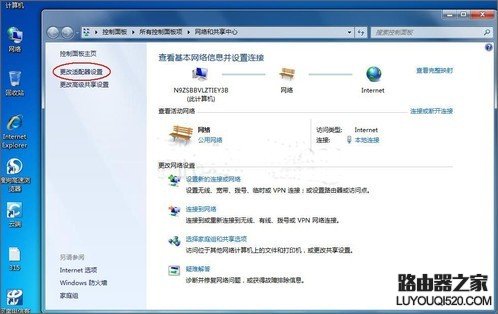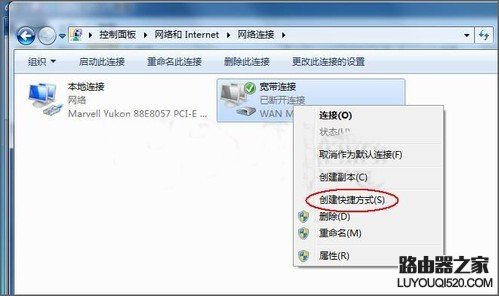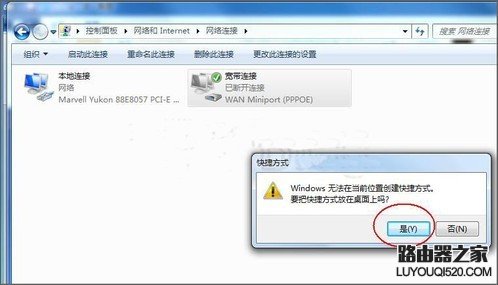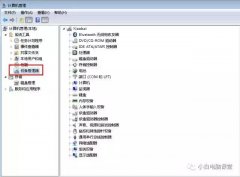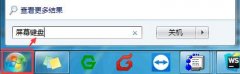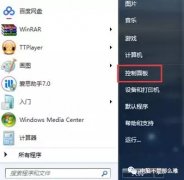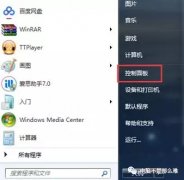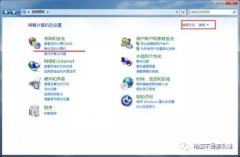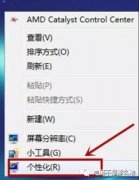win7设置宽带连接还是很简单的,您看下下面的截图就会设置了。
1.在桌面上的“网络”图标上点击右键,选属性。
2.在桌面上的“Internet Explorer”图标上点击右键,选属性。在弹出的“Internet属性”窗口上点击“连接”选项,然后再点击页面上的“添加”按钮。
3.点击桌面左下角的“开始”---“控制面板”,然后在打开的控制面板中找到并双击“网络和共享中心”。
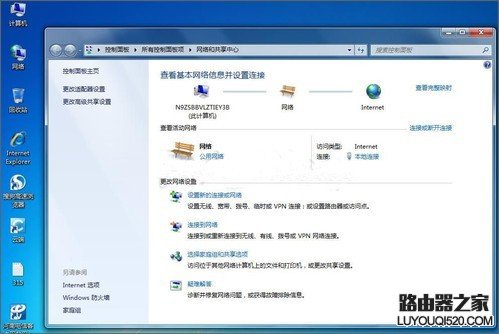
我们现在以第一种方法来操作(其他二种方法在进入设置后的操作和以下是一样的)在桌面上的“网络”图标上点击右键,选“属性”,然后会打开“网络和共享中心”这个页面。(见上图↑)。
在“网络和共享中心”这个页面的中间位置有“更改网络设置”项,点击此项的第一个选项“设置新的连接或网络”,然后在弹出的新窗口中选择“连接到Internet”(默认选项),点击“下一步”。(见下图↓)
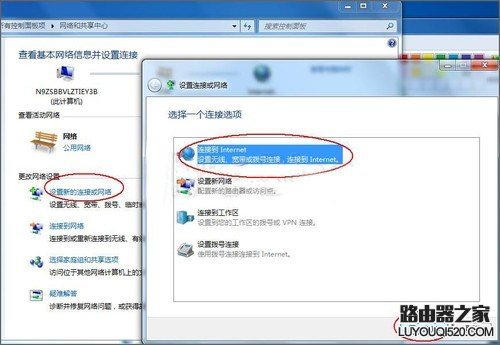
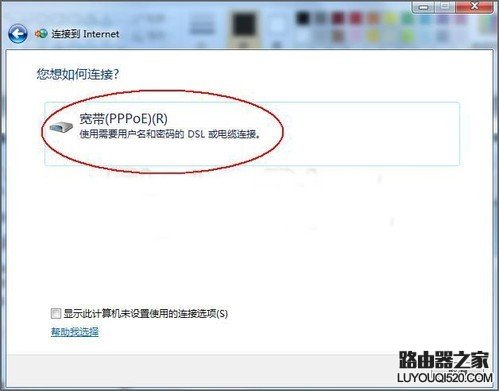
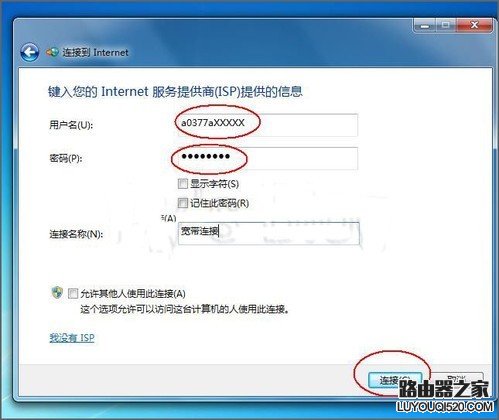
如果MO信号正常,账号和密码输入正确的话,你就可以正常连接到Internet上了。
Windows7并没有提供建立桌面快捷图标的选项,所以,为了以后我们能方便快捷的使用宽带连接,我们还需要创建一个宽带连接快捷方式到桌面上,以方便我们下次快捷使用宽带连接。具体方法如下:
重复以上三种步骤的任何一种,也就是能进入到“网络和共享中心”这个页面即可,然后点击页面左上角的“更改适配器设置”这个选项。(见下图↓)